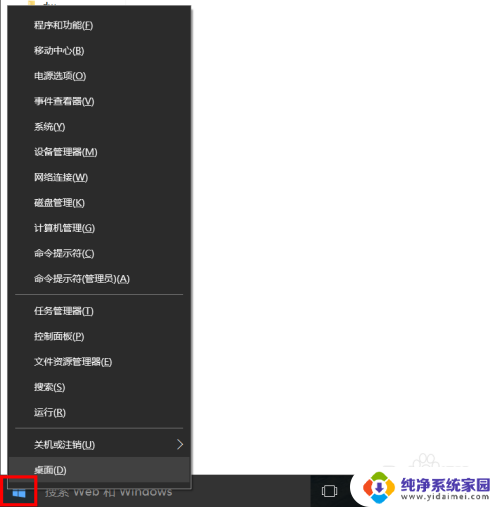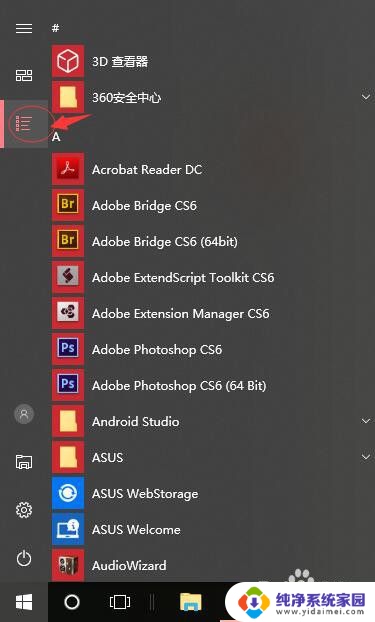win10,我把屏幕和睡眠都设置成黑色 Win10怎么处理电脑所有窗口黑屏白字问题
更新时间:2024-04-01 13:58:12作者:jiang
在Win10系统中,有一种常见的设置是将屏幕和睡眠模式都设置成黑色,这样不仅可以降低眩光的刺眼感,还可以节省电量,有时候用户可能会遇到一个问题,就是当他们打开电脑时,所有窗口都变成了黑屏白字。这种情况可能会让人感到困扰,不知道该如何处理。面对这种突发情况,Win10系统该如何处理呢?接下来我们将一一探讨解决方法。
操作方法:
1.打开电脑,所有窗口都是黑背景。白字。
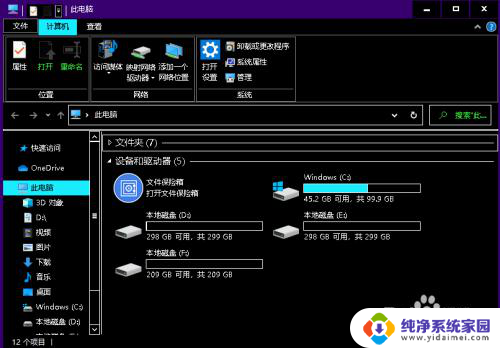
2.打开开始菜单,点击设置。
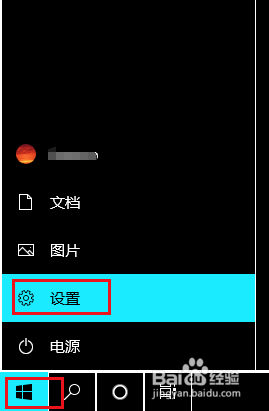
3.弹出对话框,点击个性化。
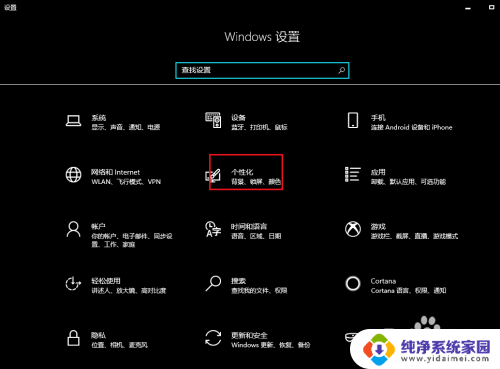
4.弹出对话框,选中颜色。
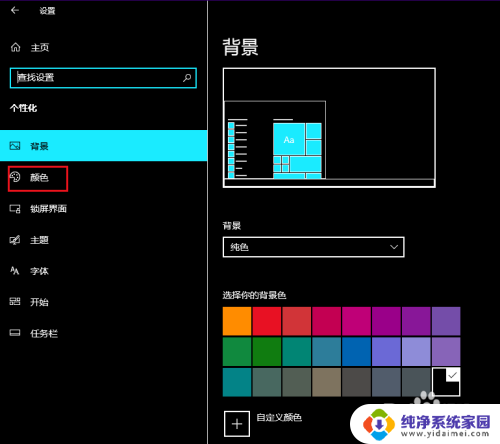
5.点击右侧高对比度设置。
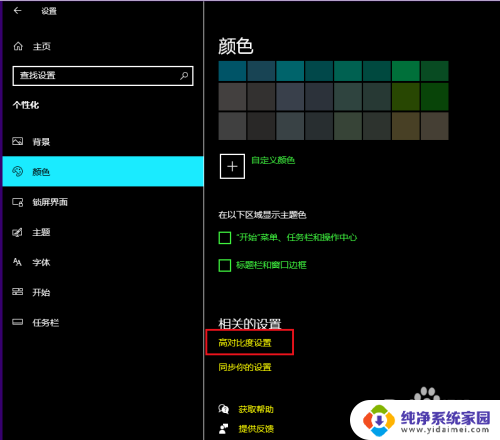
6.进入后,将打开高对比度开关关闭。
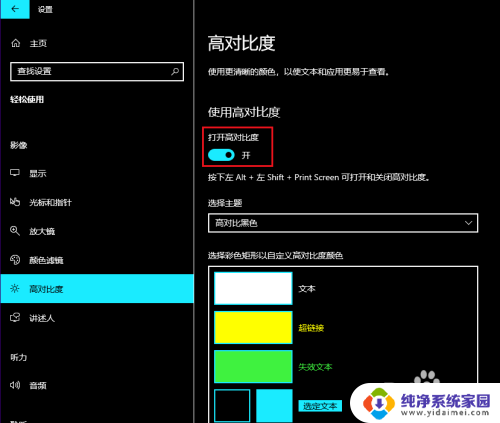
7.电脑恢复正常,关闭对话框。问题解决。
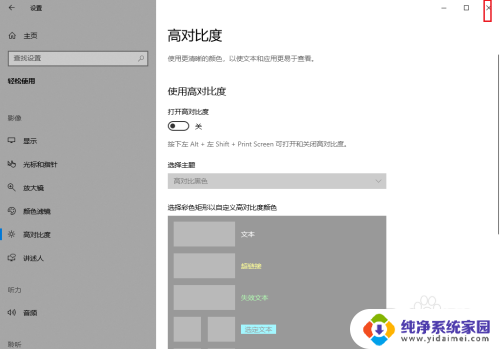
以上就是win10,我将屏幕和睡眠都设置成黑色的全部内容,如果你遇到这种情况,你可以根据以上操作解决问题,非常简单快速,一步到位。